قوالب ووردبريس هي النماذج أو القوالب مفتوحة المصدر التي تقوم بالكثير من المهام لتخصيص مظهر موقعك وتصميم صفحاته بالشكل الذي يعبر عن موقعك أمام الزوار مع وفرة الكثير من الخصائص التي يوفرها المطور تجعله نموذجًا سهل التعديل من قبل صاحب الموقع دون الحاجة إلى كتابة كود، وهي أكثر ما يميز نظام ووردبريس.
بمجرد إطلاق موقعك فإن الخطوة التالي تأتي بتنصيب قالب ووردبريس جديد سواءًا حصلت عليه بشكل مجاني أم بشكل مدفوع من خلال الأماكن الموثوقة التي تعتمد عليها لاقتناء القالب، ثم تقوم بتنصيبه وتفعيله على موقعك ليظهر للمستخدمين بشكلٍ حيّ.
في هذه المقالة سنتعرف على كيفية تنصيب قالب ووردبريس من خلال 3 طرق مختلفة تختار منهم الأنسب لك، مع توضيح أن كل طريقة من هذه الطرق تناسبك في بعض الحالات دونًا عن الأخر.
1- تنصيب قالب ووردبريس من داخل لوحة تحكم الموقع
الطريقة الأولى التي سنتحدث عنها الآن هي تنصيب قالب ووردبريس من داخل لوحة تحكم الموقع نفسه، وذلك في حالة الاعتماد على واحدٍ من القوالب المتوفرة في متجر ووردبريس بشكل مجاني.
الطريقة سهلة، بحيث تقوم بالذهاب إلى أداة البحث عن القوالب المتوفرة داخل لوحة تحكم موقعك، ثم تظهر لك القوالب المعروضة لتختار منهم الأنسب لك بالضغط على تنصيب ثم تفعيل.
ستقوم بدايةً بالذهاب إلى لوحة تحكم الووردبريس الخاصة بموقعك (www.Example.com/wp-admin)، لتتوجه بعد ذلك إلى: المظهر >> قوالب
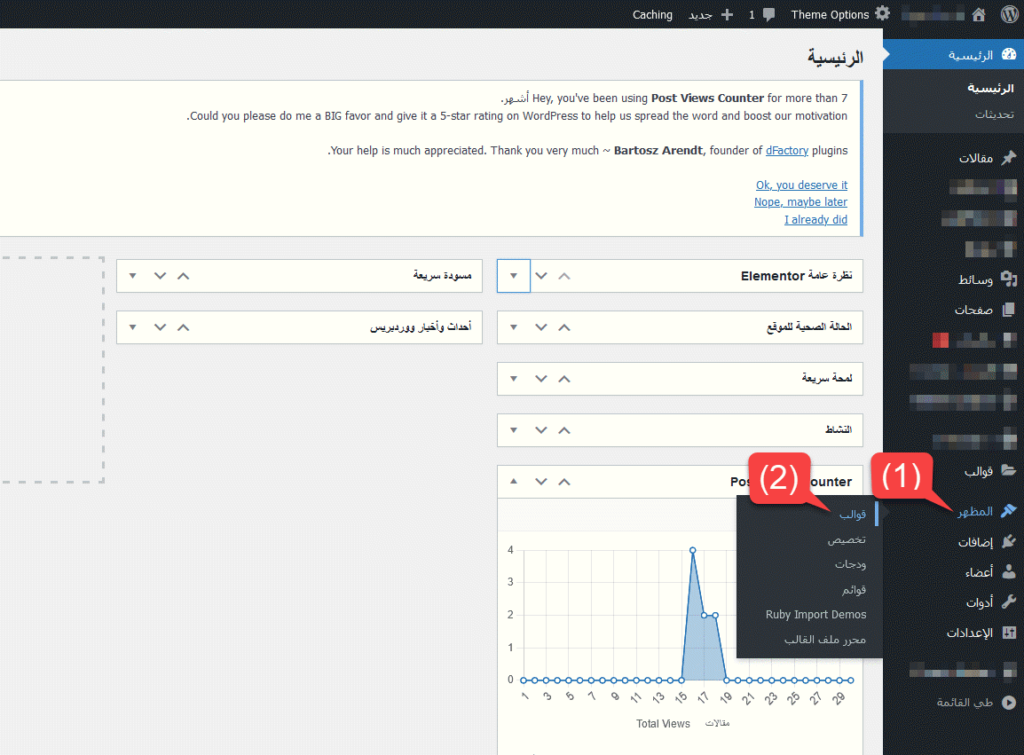
ثم بعد ذلك تضغط على (أضف جديد)
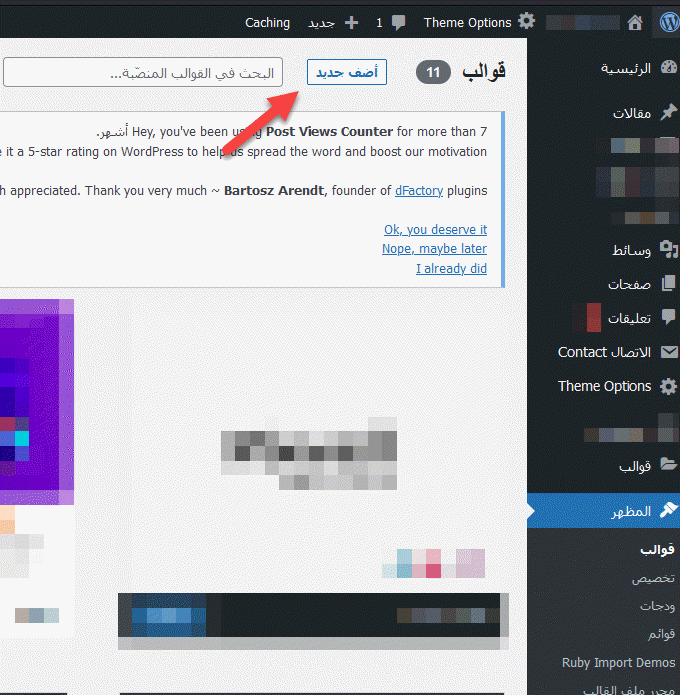
ستجد أن صفحة البحث توفر لك عدة معلومات عن القوالب كما يلي:
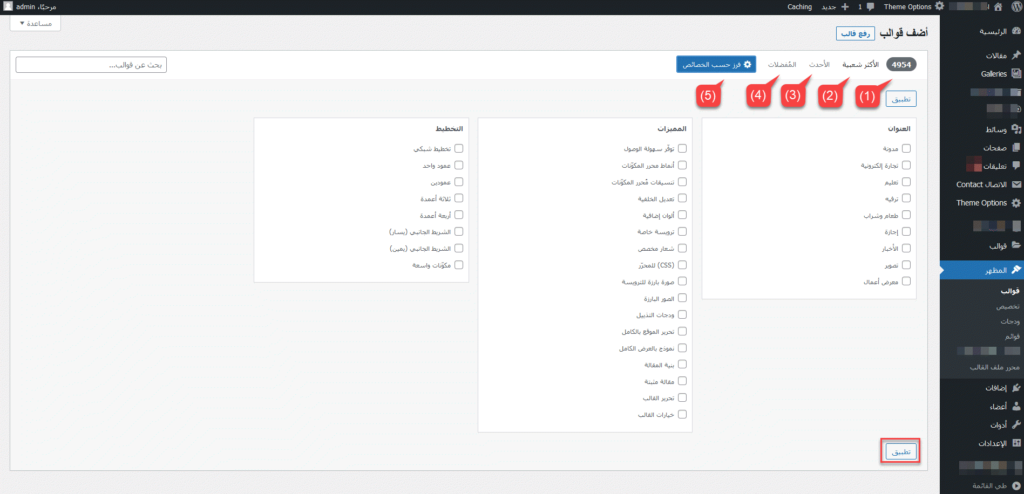
- عدد القوالب المجانية المتوفر
- (الأكثر شعبية): والتي تستعرض لك القوالب الأكثر شهرة عند المستخدمين
- ((الأحدث): لتستعرض لك القوالب التي تم نشرها حديثًا
- (المفضلات): في حالة أنك أضفت بعض القوالب أثناء التصفح إلى المفضلات
- (ترتيب حسب الخصائص): لتخصيص المميزات المطلوب إبرازها في القوالب التي يتم البحث عنها، ثم تضغط على (تطبيق) لتنفيذ الفلاتر التي اعتمدتها في البحث
بعد ذلك ستجد استعراض عدة قوالب يظهرها لك ووردبريس لتتصفح من بينهم الأنسب لك لتختر منهم أحد القوالب لمعاينة وتفاصيل القالب.
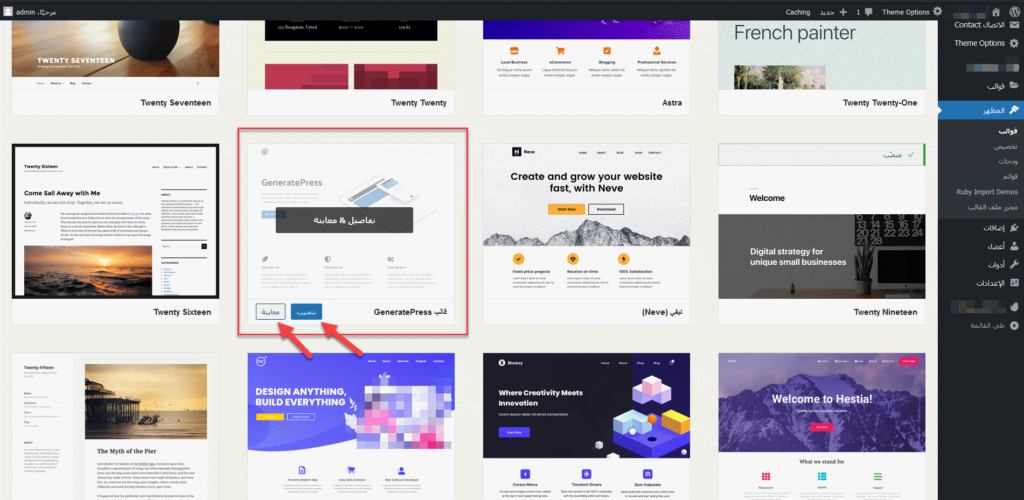
مثلًا إذا اخترنا قالب (Generate press)، ويمكننا النقر على زر (تنصيب) لتنصيب القالب مباشرة في الموقع أو (معاينة) لمعاينة شكل الموقع مع القالب.
ملحوظة: إن لم يكن محتوى موقعك متوافقًا مع إعدادات القالب فلن يظهر الموقع بالشكل الكامل المتوفر بالقالب عند الضغط على معاينة، وعلى كل حال ننصحك بتجريب القالب على موقع افتراضي إذا كانت هذه المرة الأولى لتجربة القالب.
إذا ضغطنا على زر (تنصيب)، سيتم تنصيب ملفات القالب في موقعك ولكن لن يتم تفعيله ويصبح حيّا للمستخدمين حتى تضغط على زر (تفعيل)
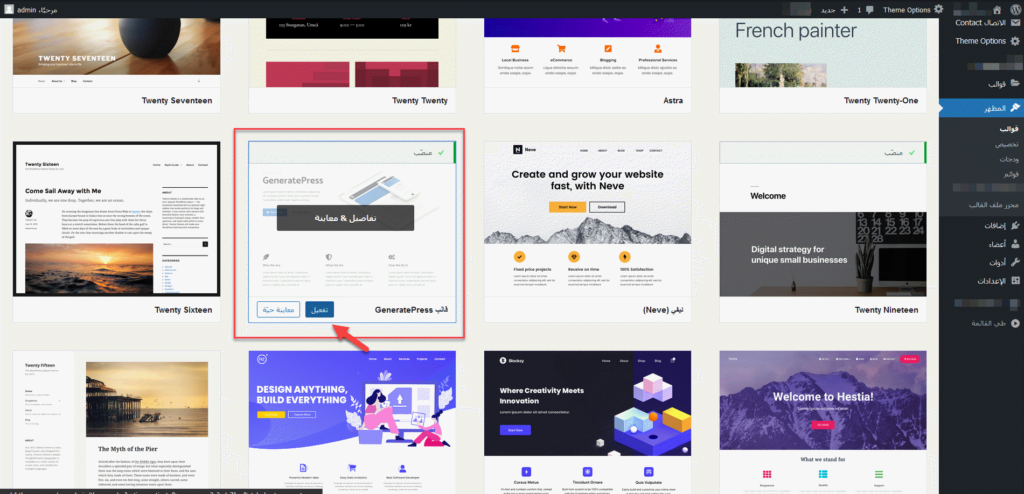
بعد ذلك سيتم تفعيل القالب في موقعك والاعتماد على التخصيصات المتوفرة بالقالب لإظهار محتوى موقعك بالإمكانيات الموجودة في التصميم. ويمكنك من خلال لوحة تحكم القالب تخصيص إعداداته بالإمكانيات التي يوفرها القالب للمستخدم.
2- تنصيب قالب ووردبريس من خلال رفعه على الموقع
الطريقة الثانية التي من خلالها تستطيع تنصيب قالب ووردبريس في موقعك وهي رفع ملفات القالب مباشرة في موقعك من خلال لوحة التحكم.
وهذه الطريقة تستخدم عند تحميل القالب من مصدر خارجي وتريد رفعه في موقعك، سواءًا بشكل مجاني أو مدفوع.
مثلًا إذا قمت بشراء قالب من بيكاليكا، أو قمت بتحميل أحد القوالب من متجر قوالب ووردبريس، وتريد رفع ملفات القالب إلى موقعك ثم تنصيب وتفعيل القالب فإن هذه الطريقة هي الأنسب لك.
ستقوم بتنصيب القالب في هذه الطريقة من لوحة التحكم أيضًا، ثم الذهاب إلى مظهر >> قوالب، ولكن في هذه الحالة ستقوم بالضغط على زر (رفع قالب) ثم رفع ملف القالب من حاسوبك ثم الضغط على زر (التنصيب الآن)، كما يلي:
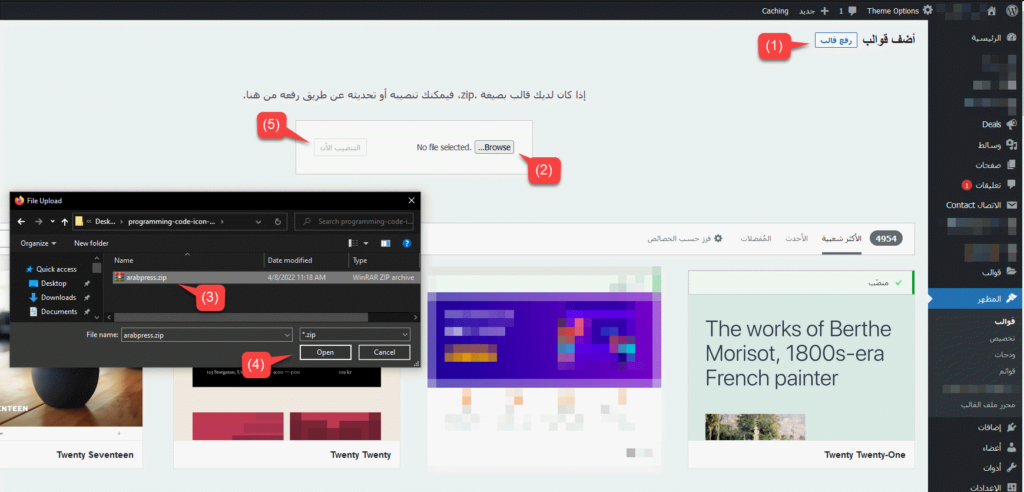
ثم بعد ذلك سيتم رفع ملفات القالب وتنصيبه على موقعك ويبقى الخطوة الأخيرة بالضغط على زر (تفعيل) ليصبح القالب حيّا في موقعك ويمكنك استخدامه وتخصيصه بحسب الإعدادات التي يوفرها لك.
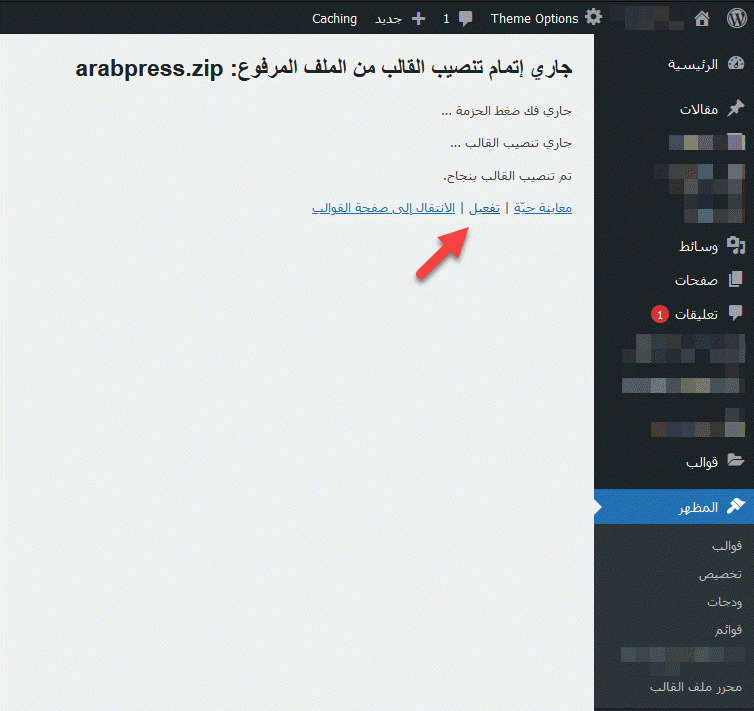
تحذير: احصل على القالب من مصدره الرسمي ذات الثقة وابتعد عن القوالب المقرصنة التي تعرض بشكل مجاني على مجتمعات التواصل، لأن هذه القوالب في الغالب ستحتوي على أكواد ضارة لموقعك.
3- تنصيب قالب ووردبريس من خلال FTP client
قد تكون هذه الطريقة صعبة بعض الشيء مقارنة بالطريقة الأولى والثانية، إلا أنك قد تحتاج إليها في بعض الأوقات التي لا تستطيع فيها تنفيذ الطريقتين السابقتين.
على سبيل المثال:
- حصل خطأ فادح في موقعك بسبب القالب وبالتالي تعذّر الوصول إلى لوحة تحكم الموقع بالأساس (/wp-admin)
- تم حذف القالب النشط على الموقع أو حذف جميع القوالب المنصبة في الموقع عن طريق الخطأ
- حصل خطأ في ملفات القالب وبالتالي تريد حذف القالب بالكامل ورفع الإصدار المحدث، أو تريد التعديل على الملف الخاطئ تحديدًا
- تريد التأكد من حذف جميع ملفات القالب القديم ورفع القالب الجديد
- قمت بالعمل على موقع سابق لأحد العملاء، وأعطاك صلاحية الوصول إلى لوحة تحكم الاستضافة ولم تحصل على بيانات دخول إلى لوحة تحكم الووردبريس
- تعتمد على استضافة يصعب عليك إدارة ملفاتها من خلال لوحة التحكم الأساسية التي توفرها الاستضافة
اقرأ أيضًا: كيفية تغيير قالب ووردبريس بطريقة صحيحة دون مشاكل
وبالتالي إن كانت هذه الطريقة أصعب بعض الشيء، ولكن ستحتاج إليها في بعض الحالات، لذلك من الضروري أن تتعلمها
ستحتاج بداية إلى تحميل FTP Client وهو البرنامج الذي يساعدك على تحويل الملفات من حاسوبك الشخصي إلى الخادم الخاص بك، وكذلك تحرير ونقل الملفات بسهولة. يمكنك الاعتماد على أحد البرامج التي تستخدم لهذا الهدف، مثل Filezilla, Cyberduck, winscp وتحميل وتنصيب الجهازة على حاسوبك.
ثم بعد ذلك احصل على بيانات الدخول من خلال مزود خدمة الاستضافة وهذا يختلف من استضافة إلى أخرى، فمثلًا في استضافة ديجتال أوشن، من خلال تسجيل الدخول إلى الخادم (دروبليت) من خلال SSH ثم، ستجد أن بيانات دخولك كالتالي:
HOST: [YOUR-DROPLET-IP-ADDRESS]
USER: root
PASSWORD: [YOUR-PASSWORD]
PORT: 22ثم بعد ذلك قم بالذهاب إلى المسار الخاص بالقوالب: wp-content >> themes
ثم قم برفع القالب في هذا المسار بعدما تقوم بفك ضغط الملف
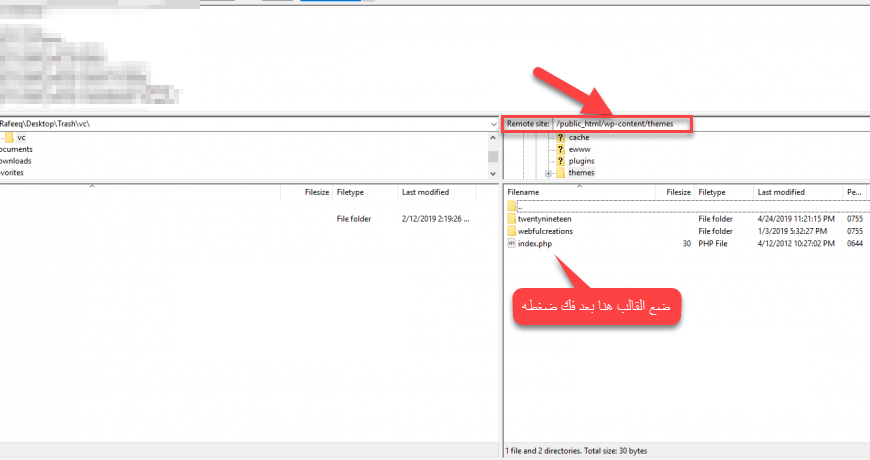
وكذلك في حال أردت حذف أحد القوالب الموجودة فتستطيع ذلك من خلال نفس النافذة، ففي هذا المثالة تجد أن ملف قالب Twenty nineteen (أحد قوالب ووردبريس الافتراضية) في نفس المسار ويمكن التعديل عليه أو حذفه.
اقرأ أيضًا: استخدام قالب ووردبريس الافتراضي Twenty Twenty-Two لبناء موقع متكامل
وبهذا نكون قد تعرفنا على كيفية تنصيب قالب ووردبريس من خلال 3 طرق مختلفة من المهم أن تتعرف عليهم وتجربهم بشكل عملي، حتى تستخدم أيًا من هذه الطرق في الحالة المناسبة لها لتنصيب القالب.






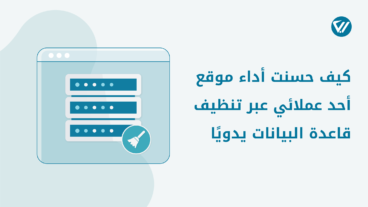

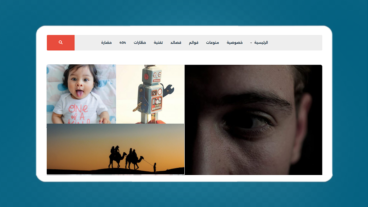
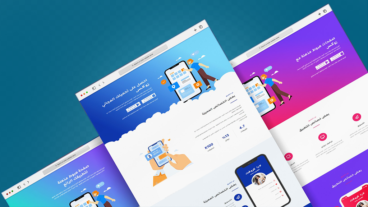
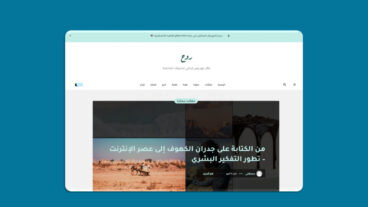
اترك تعليقك